在使用Microsoft Word编辑文档时,我们经常会遇到各种标记,如批注、修订、格式标记等。这些标记虽然有助于文档的审查和编辑,但在最终定稿时,我们往往需要将其删除。本文将分点介绍如何在Word中删除不同类型的标记。
**一、删除批注**
批注是Word中用于添加注释和反馈的功能。要删除单个批注,只需将光标置于批注上,然后点击鼠标右键选择“删除批注”或点击批注右上角的“X”图标。若需批量删除所有批注,可切换到“审阅”选项卡,在工具栏中找到“删除”选项,并选择“删除文档中的所有批注”。
**二、清除修订标记**
修订标记用于显示文档中的更改历史。要清除这些标记,首先点击“审阅”选项卡,然后取消选中“跟踪更改”组中的“标记更改”复选框。若需永久接受所有更改并清除标记,可点击“接受”按钮,并选择“接受并清除文档中的所有更改”。
**三、隐藏或删除格式标记**
格式标记用于显示文档的格式构成,如段落标记、制表符等。若需隐藏这些标记,可在“开始”选项卡中的“段落”组中,找到并点击“显示/隐藏编辑标记”按钮(或使用快捷键Ctrl+Shift+8/Command+Shift+8)。若需彻底删除格式标记(实际上,这通常不是必要的,因为格式标记并不影响文档内容),则需通过修改文档内容或格式来实现。
**四、关闭拼写和语法检查标记**
拼写和语法检查标记用于指出文档中的潜在错误。若需关闭这些标记,可在Word底部状态栏上双击“中文 中国”字样,在弹出的“语言”对话框中取消勾选“不检查拼写或语法”复选框。此外,也可在“文件”菜单中选择“选项”,然后在“校对”选项卡中取消勾选相关选项。
综上所述,Word提供了多种方法来删除或隐藏文档中的标记。用户可根据实际需求选择合适的方法,以提高文档编辑的效率和质量。